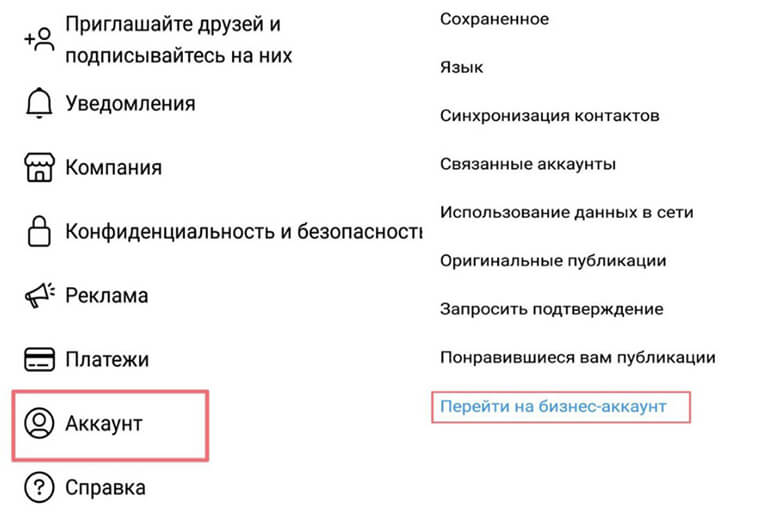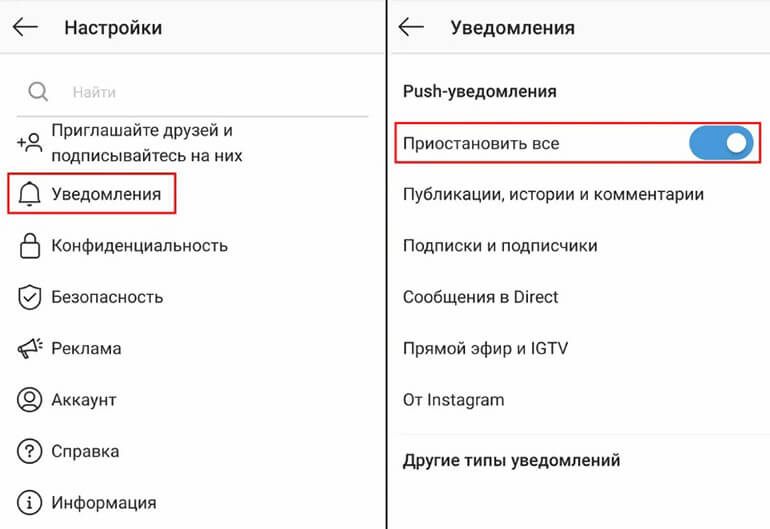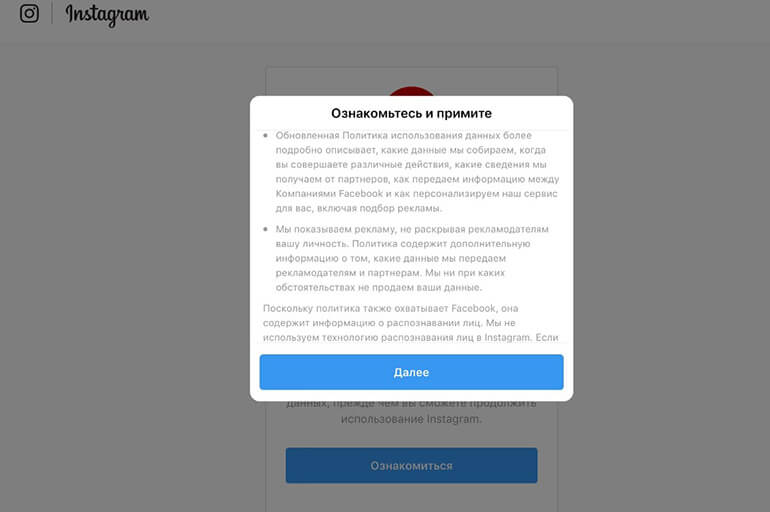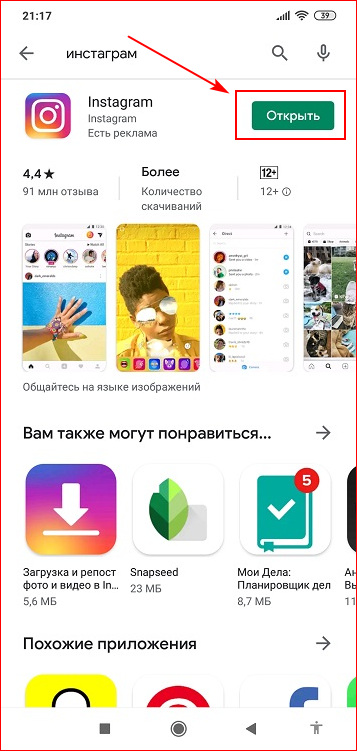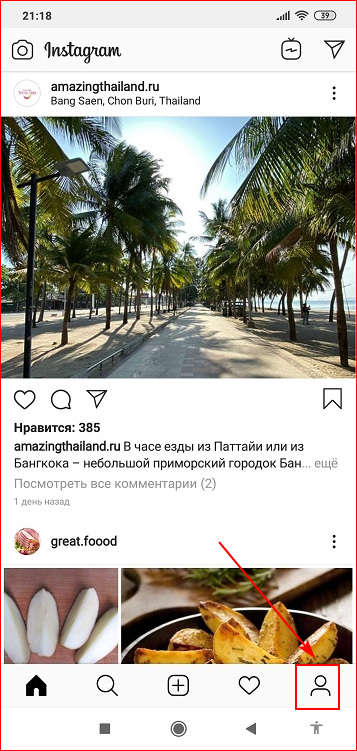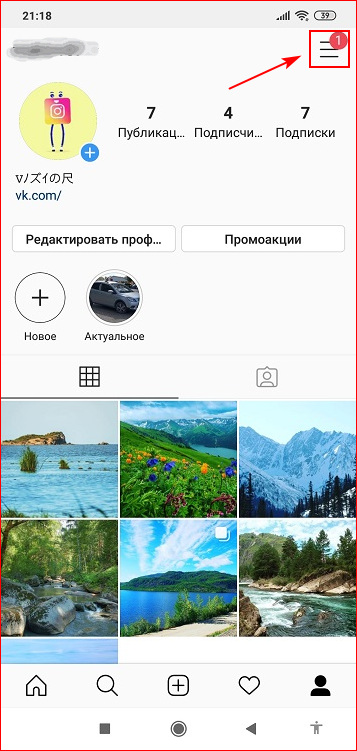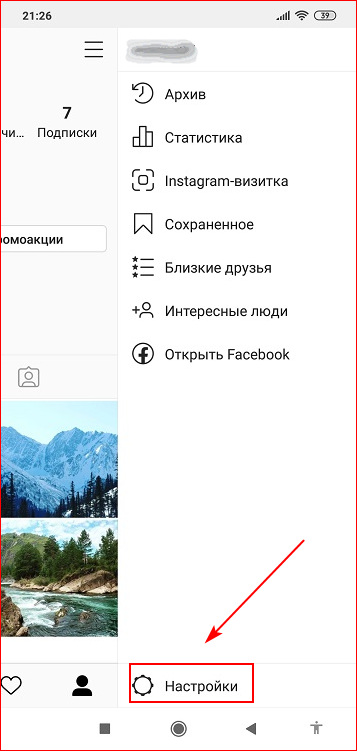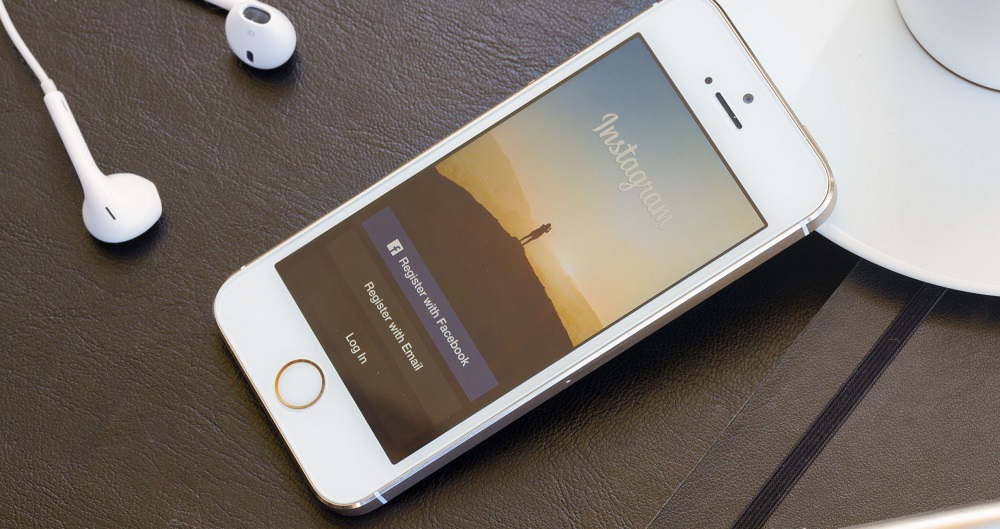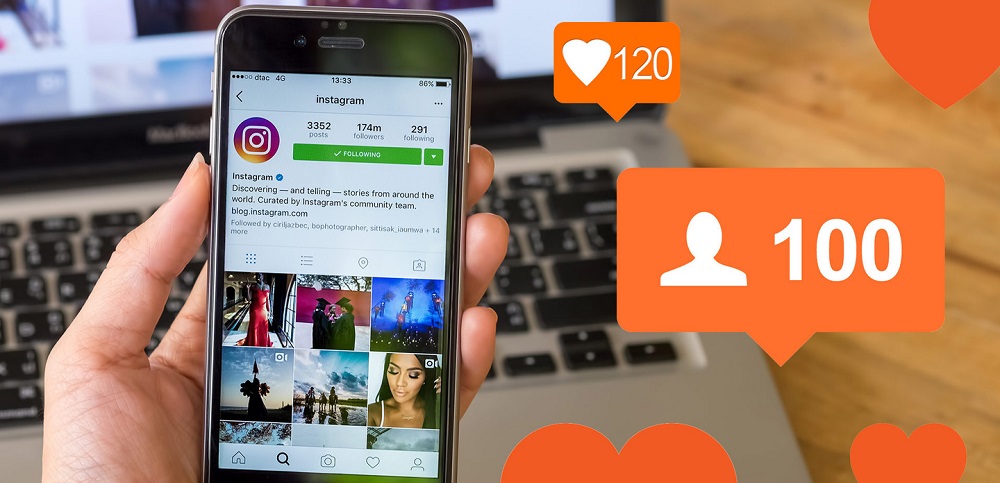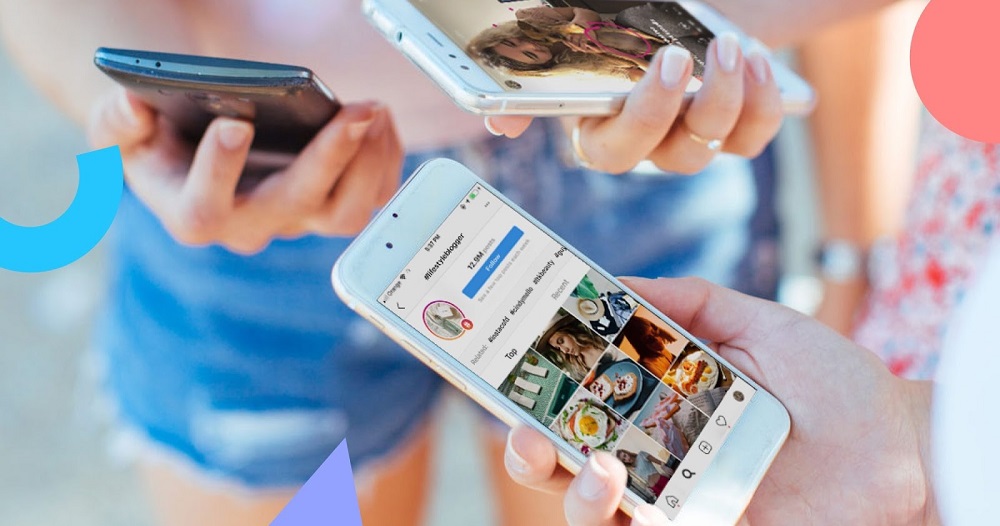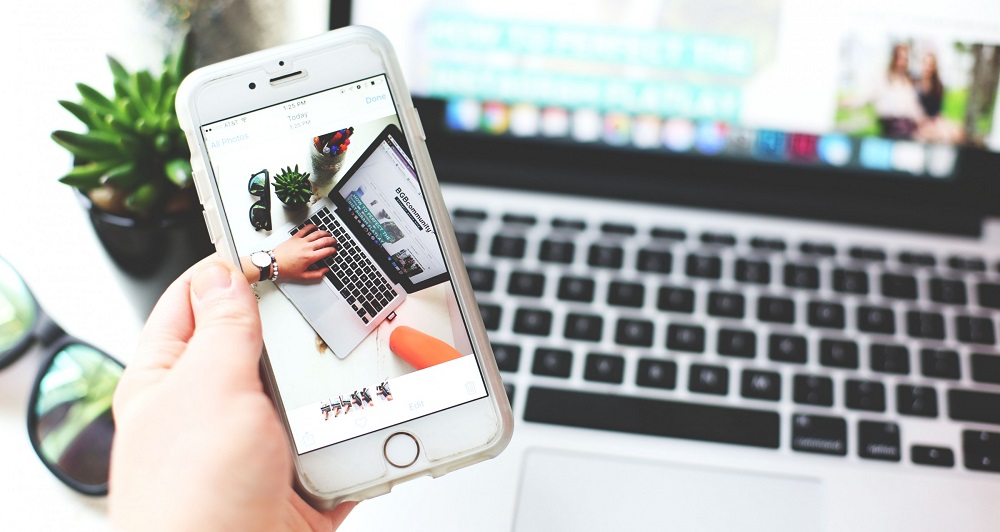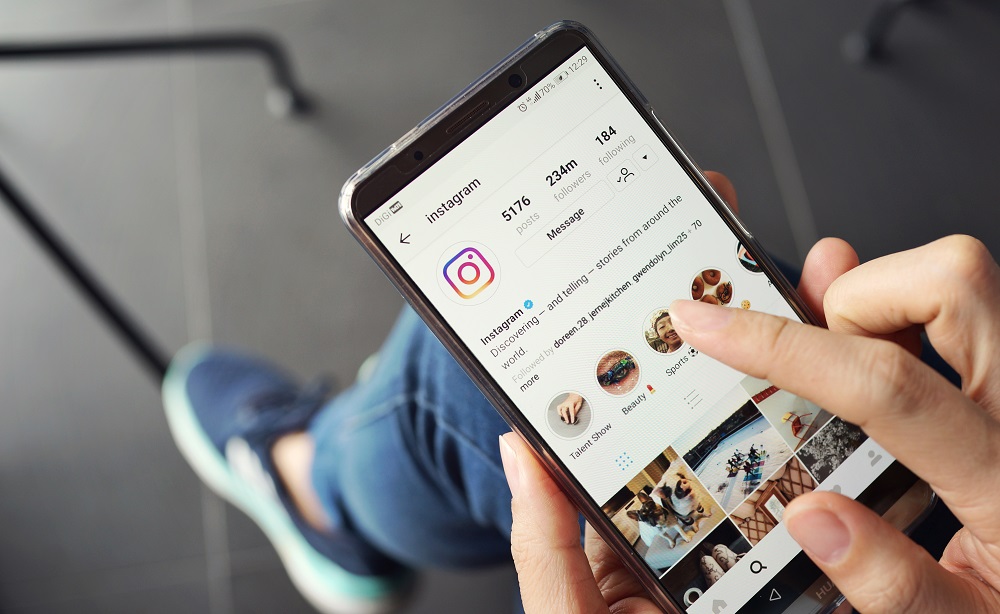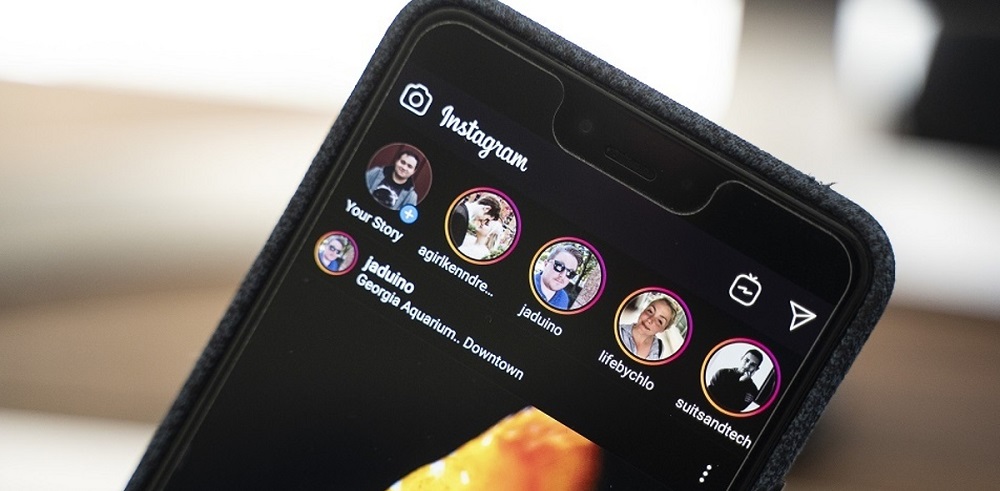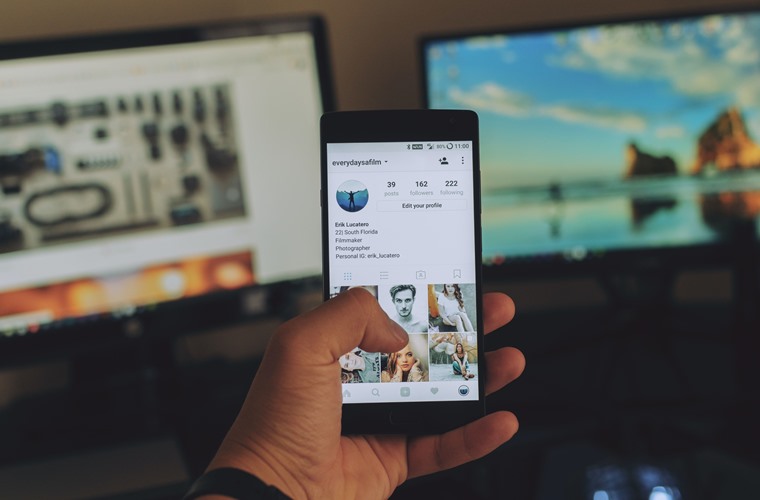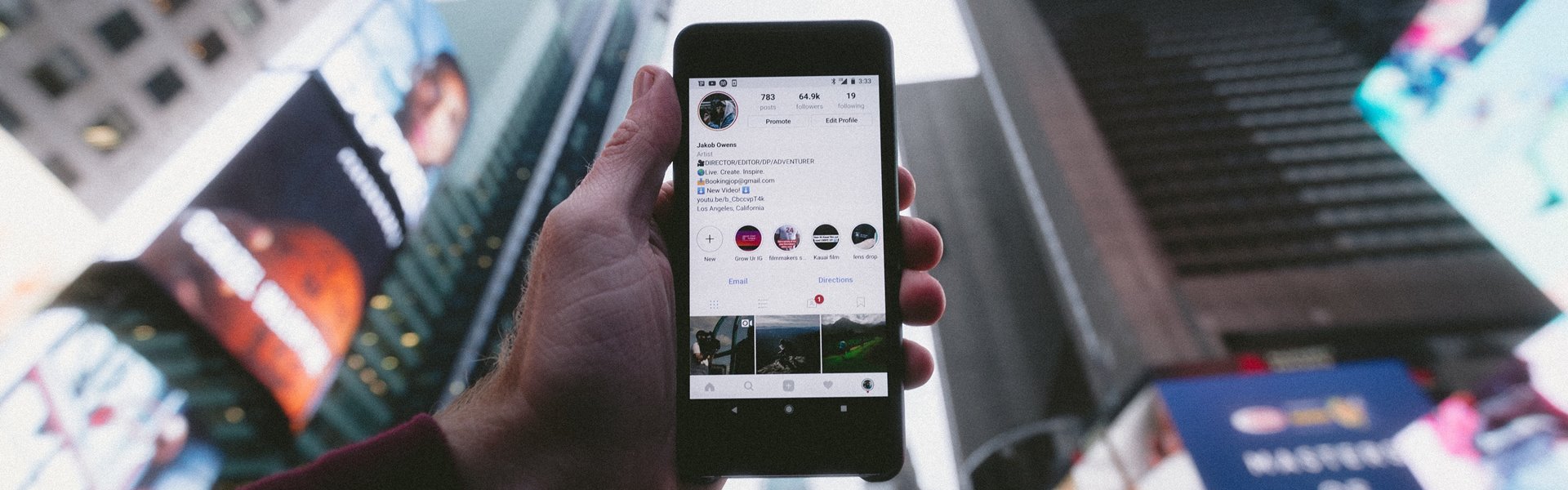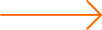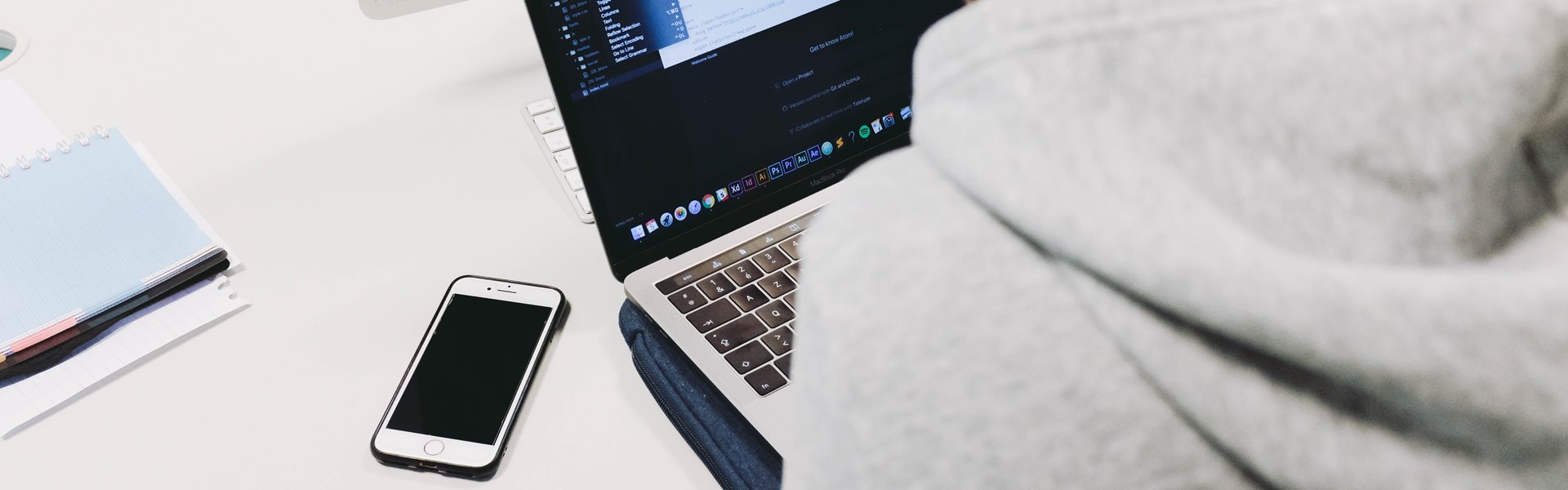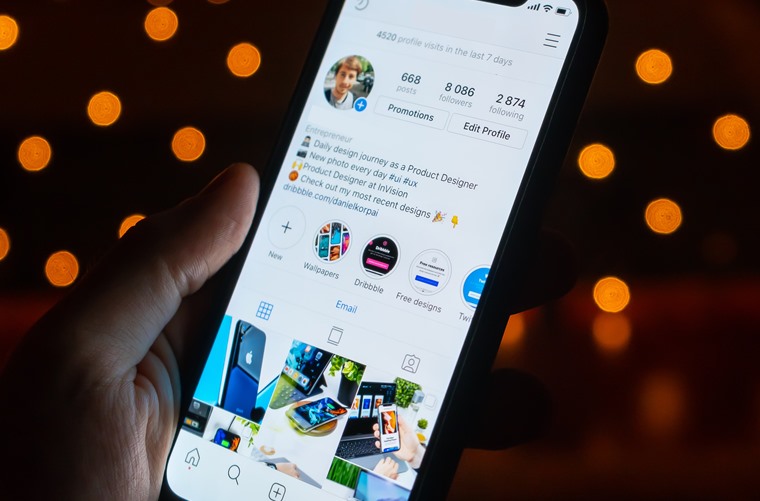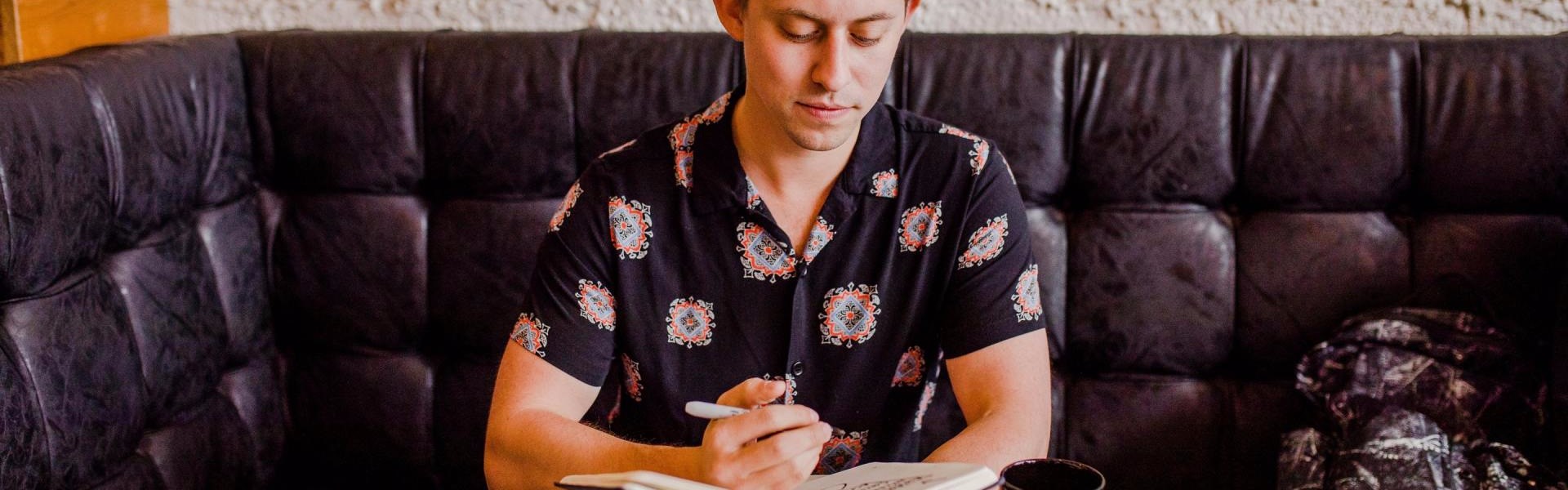На чтение 13 мин. Опубликовано 30.11.2020
Вопрос, как настроить Инстаграм волнует не только начинающих блогеров, но и обычных пользователей, которые хотят получить полный функционал соцсети. Полная настройка профиля займет не более 10 минут. Достаточно разобраться с кнопками навигации и заполнить свой профиль в социальной сети.
Содержание
- Интерфейс приложения
- Кнопки на нижней панели
- Боковое меню
- Настройки приложения
- Верхнее меню
- Обзор функций Инстаграма
- Фото
- Как опубликовать
- Оформление фото
- Что такое карусель
- Сохранение фотографий
- Видео
- Требования к публикуемым роликам
- Как публиковать
- Сторис
- Что такое Истории или Сторис
- Как создать
- Стикеры
- Маски
- IGTV
- Требования
- Как опубликовать
- Отличие мобильного приложения Инстаграм от веб-версии и приложения для ПК
Интерфейс приложения
Разобраться в интерфейсе просто, нужно лишь запомнить, что обозначает каждая иконка. При входе в социальную сеть сразу открывается «Лента новостей» — это место, где будут расположены самые актуальные публикации от пользователей, на которых вы будете подписаны в дальнейшем.
Сначала необходимо понять, где находятся нужные кнопки. Внимание нужно обратить на нижнюю панель, именно с нее начинается процесс входа в профиль.
Кнопки на нижней панели
На нижней панели расположены 5 активных иконок, которые «переводят» пользователя в определенный раздел. Рассмотрим их по порядку, начиная с самой левой.
Иконка в виде домика означает переход в «Ленту новостей». Автоматически вы будете заходить именно сюда при открытии приложения. Также, если нажать эту кнопку, пролистав до этого ленту, то можно вернуться в самое начало к более актуальным записям на данный момент.
Следующая иконка выглядит, как «Лупа», нажав на нее можно перейти в «Поиск», он потребуется для того, чтобы найти пользователей, публикации по хэштегу и многое другое. Перейдя в этот раздел, можно увидеть, что сверху расположена поисковая строка. При клике или тапе на нее появляется активное поле ввода и несколько категорий, в которых можно организовывать поиск.
В разделе «Лучшее» будут показаны все категории по введенному запросу. В разделе «Аккаунты» окажутся ники со словом, которые вы ранее ввели. В «Метках» будет располагаться хэштег, который содержит ту же комбинацию символов. А в «Местах» будут отмечены локации с похожим названием. Осуществлять поиск можно сразу, чтобы найти интересные аккаунты.
Следующая кнопка нижнего меню – «Плюс». Перейдя в него, откроется галерея ваших фотографий и видео на телефоне, а также будет доступен раздел «фото» и «Видео», которые можно записать в режиме «онлайн» и отредактировать.
Четвертая кнопка «Сердечко» покажет активность ваших подписчиков. Там отображаются их действия за последнее время, например, кто вас лайкнул, кто на вас подписался и так далее. Это информационный раздел.
И пятая кнопка «Иконка профиля» — это переход на главную страницу вашего аккаунта. Картинка может быть, если профиль ранее заполнен, если же фото в профиле нет, то и иконка отображается в виде нарисованного человечка. Клик на нее перенаправит в ваш профиль с публикациями.
Боковое меню
Увидеть боковое меню можно, перейдя сначала в профиль, то есть, нажав на «Иконку профиля». Боковое меню отображается в верхнем правом углу. Вызвать его можно нажатием на «Три полоски». Боковое меню содержит несколько главных разделов и «Настройки».
Раздел «Инстаграм-визитка или QR-код», открыв ее, можно сделать скан картинки и сразу перейти на ваш профиль. Работает, как обычная визитка, пользователю можно просто просканировать изображение, не записывая ник для поиска в Инстаграм.
В разделе «Сохраненное» будут храниться записи, которые вы отметите аналогичным «Флажком», например, вы можете найти рецепт в соцсети и отметить публикацию этим знаком и тогда она появится в «Сохраненное».
Раздел «Близкие друзья» содержит информацию об аккаунтах, которые вы назначили близкими друзьями. Этим пользователям можно доверять истории, только для них, остальные подписчики истории не увидят.
В разделе «Интересные люди» публикуются аккаунты на основании ваших предпочтений. Там можно найти похожие страницы с теми, на которые уже есть подписка.
Настройки приложения
Блок настройки также можно найти в боковом меню, но снизу. Перейдя в эту вкладку, можно настроить аккаунт целиком.
Как настроить Инстаграм:
- Перейти в раздел «Аккаунт». Первый раздел «Личная информация» необходимо заполнить. Перейдя в него, нужно указать почту, номер телефона, пол пользователя Инстаграм и ввести дату рождения. Эти данные необязательны, но так другие люди быстрее найдут вас в соцсети.
- Добавить личную информацию, выбрать язык.
- Синхронизация контактов позволит добавить людей из телефонной книги.
- Перейти в раздел «Конфиденциальность», где можно выбрать, кто может оставлять комментарии, как ставятся метки, кто видит истории, а от кого их скрыть.
- Выбрать сетевой статус, разрешить или запретить сообщения.
- В блоке «конфиденциальность аккаунта» можно закрыть доступ людям, чтобы добавлять только тех, кому доверяете. Остальные не увидят информацию с закрытого аккаунта.
Важно! Информацию с закрытого аккаунта будут видеть те, кто ранее был на вас подписан. А те, на кого подписаны вы и остальные пользователи смогут просматривать ваш профиль, только, если вы одобрите подписку.
Настроить аккаунт на телефоне просто, достаточно выбирать любой блок и заполнять информацию. Также можно переключиться на бизнес-аккаунт или личный в разделе настроек «аккаунта».
Верхнее меню
При переходе в профиль можно увидеть блоки «Редактировать профиль» и «Актуальное». Правильно отредактированный профиль соберет больше лайков и подписчиков. Поэтому необходимо заполнить раздел bio, туда можно написать актуальную информацию об аккаунте, пользователе. Также добавить способы связи. Особенно это актуально для коммерческих страниц.
В раздел актуальное можно добавить не просто истории, а прайс, услуги, рекомендации, примеры работ, расписание и многое другое. Все зависит от категории страницы. Также можно разделить публикации по категориям. А красивые обложки «Актуального» привлекут внимание и позволять «удержать» подписчика.
Обзор функций Инстаграма
От того, как пользоваться Инстаграмом зависит и количество подписчиков. Если блогер умеет создавать качественные публикации и редактировать фото, то он соберет гораздо больше лайков. Функции Инстаграма позволяют редактировать фото и видео в режиме «онлайн», не нужно использовать сторонние программы, чтобы сделать контент лучше.
Фото
Разберем все то, что касается фото и сразу станет понятно, как пользоваться Инстаграмом на телефоне. Сначала нужно загрузить фото профиля. Сделать это можно на главной странице, нажав «Плюс» на аватарке. Таким образом, можно управлять авой. Откроется галерея, из которой останется лишь загрузить фото и выбрать нужный фрагмент, который будет виден пользователям.
Обратите внимание! Фотография должна быть четкой. Выбирать фрагмент лучше именно с лицом человека или брендом компании, т.к. при общении в диалогах будет тоже виден значок профиля и вас будет легче отличить.
Как опубликовать
Новые фотографии можно сделать, нажав на «Плюс» посередине нижней панели управления Инстаграма. Опубликовать можно то, что уже есть в галерее, а также сделать снимок в режиме онлайн, выбрав «фото».
Инстаграм-инструкция:
- Нажать на плюс.
- Зайти в галерею и сделать новое фото.
- Выбрать фото и нажать «далее».
Следующим этапом предстоит научиться редактировать фото. Для этого нужно будет наложить фильтры и улучшить световое соотношение.
Оформление фото
Редактор представляет собой блок из 2-х разделов «Фильтр» и «Редактировать». Для начинающих проще выбрать уже готовые фильтры, которые улучшат фотографию. Также можно нажать на уже выбранный фильтр и отредактировать его интенсивность, чтобы он не выглядел слишком ярко либо блекло.
Понять, как пользоваться редактором, просто: можно выровнять изображение, потянув его в необходимом направлении, убавить или прибавить яркость, добавить контраста и увеличить или уменьшить прорисовку деталей.
Также можно добавить: тепло, цвет, насыщенность фотографии, эффект выгорания, высветлить области, добавить теней или виньетку, размыть участок или увеличить/уменьшить резкость. Остается только еще раз нажать «Далее».
Предстоит заполнить расширенные поля информации о фотографии. То есть, ввести описание под фото, добавить хештеги в поле «Ввести подпись», отметить людей, введя ники, или добавить место. Также можно поделиться публикацией в соцсетях. Нажмите кнопку «поделиться» и запись появится в ленте ваших подписчиков.
Если же вам не нравится публикация, можно нажать кнопку на смартфоне назад и выбрать «сбросить», чтобы отменить создание поста.
Что такое карусель
Каруселью в Инстаграм называется публикация с несколькими фотографиями. Это подборка фото со сходной темой, пролистать карусель можно свайпами влево-вправо.
Чтобы опубликовать карусель, необходимо выделить сразу несколько фото из галереи и подготовить их к посту.
Сохранение фотографий
Инструкция по тому, как сохранить фотографию проста: достаточно перейти в аккаунт того пользователя, чью фотографию вам необходимо сохранить. Выбрать понравившуюся публикацию и нажать на флажок под фото справа. После этого изображение и его описание появится в сохраненках. Найти сохраненные посты вы можете на главной в «трех линиях».
Видео
Помимо фотографий в Инстаграме ценится и видео. Но к нему есть особые требования. Подойдут не все форматы, но если снимать видео сразу из приложения, то все будет в рамках требований.
Требования к публикуемым роликам
Редко бывает, чтобы видео не подошло по формату к Инстаграму, поэтому лучше обратить внимание на другие требования. Например, общая длина ролика не должна превышать 1 мин. Ролики, которые длятся куда больше, не будут опубликованы или их придется обрезать.
Также стоит помнить, что слишком хорошее качество весит много, а лимит по общим гигам – 4. Добавить видео просто, достаточно «взять» видео из галереи или же снять новое, нажав на «Плюс» и выбрав вкладку «видео».
Как публиковать
Публикация поста, в котором есть видео, почти не отличается от публикации фотографий.
Пошаговая инструкция
- Выбрать файл из галереи. Нажать «Далее».
- Выбрать функции: фильтр, укорачивание видео, выбор обложки.
- В фильтре выбрать подходящий. Если необходимо, обрезать видео.
- Добавить обложку, выбрав подходящий фрагмент.
После этого необходимо нажать кнопку «Далее», ввести описание и опубликовать запись.
В продвижении постов поможет DoSMM. В этом сервисе можно заказать определенное количество лайков или комментариев, что поможет продвигать аккаунт и получать новых подписчиков.
Сторис
Истории прочно вошли практически во все социальные сети, поскольку именно так можно следить за самыми новыми событиями в жизни пользователей. Иногда проще посмотреть сторис, нежели искать публикации.
Что такое Истории или Сторис
Истории – это короткие публикации, которые отображаются вверху ленты новостей. Ленту можно продвигать свайпами влево. Зайдя к пользователю на страницу, можно увидеть, есть ли у него новая история. Вокруг аватара будет цветной круг, который и обозначает новую историю.
Как создать
Тематика почти не отличается от обычных постов, разве что можно публиковать чаще, а аудитория будет лояльнее.
Руководство по применению:
- добавить сторис можно из ленты новостей, нажав на иконку «Ваша история»;
- снимать можно в обычном режиме, бумеранге (ускоренное).
- выбрать режим или добавит маску.
Обратите внимание! Длина сторис – 15 секунд, в них нужно уместить все то, что хотели сказать, либо продлить в следующей публикации стори.
Стикеры
Выбрать стикеры можно перед публикацией сторис как фотографий, так видео-формата. Находятся они сверху и выглядят, как «мордочка». Можно выбрать любой и поместить на публикацию в удобное место.
Маски
Особенно популярны в последнее время маски от блогеров, которые можно найти у них в актуальных сторис. Также можно пользоваться уже теми, что предлагает стандартный интерфейс.
Найти их можно в съемке сторис, маски находятся внизу справа. Нажмите на лицо с блеском и выберите любую маску, а затем опубликуйте получившееся фото или видео.
IGTV
Многие пользователи задаются вопросов, как устроен Инстаграм, а, ведь, в нем все просто, достаточно разобраться в функциях. Например, есть аналог ютуб, IGTV. Можно публиковать видео, длительностью до часа.
Требования
Самое главное требование – видео должно быть больше минуты, другие нужно публиковать либо в сторис, либо в публикациях. С мобильного можно загружать ролики длиной до 15 минут. А вот с компьютера можно загрузить видео 60 минут, формата MP4.
Соотношение сторон может быть 9к16 или 16к9 с частотой кадров в 30/сек. Максимально размер 1 часа ролика может быть 3,6 ГБ.
Как опубликовать
Опубликовать видео можно, нажав на лупу, выбрав раздел IGTV и нажать на «плюс». Можно выбрать уже готовые видео из галереи и опубликовать их.
Обратите внимание! Есть отдельное приложение IGTV, в котором так же можно публиковать видео. Как устроен IGTV понять просто: загрузить видео, отредактировать его и публиковать новый пост.
Отличие мобильного приложения Инстаграм от веб-версии и приложения для ПК
Не нужен самоучитель по Инстаграму, чтобы увидеть очевидные различия между интерфейсом в смартфонах и в веб-версии. В глаза сразу бросается расположение «нижней части управления», в веб-версии она находится вверху экрана. Браузерная версия позволяет видеть количество лайков и комментариев на постах, не открывая их, можно навести курсор и будет видно количество. Тогда как со смартфона надо зайти на каждую запись.
При этом, веб-версию скачивать не придется, в отличие от версии на ПК и для смартфона. А картинки в ней видны все сразу, в телефоне же нельзя оценить полную картину публикаций. Инструменты идентичны, разве что находятся они немного в других местах, чтобы обеспечить лучшее восприятие с компьютера.
В завершение стоит отметить, что настройка Инстаграм не сложна, но разобраться в ней нужно. Инструменты, на первый взгляд, могут быть слишком «запутанными», но, если практиковаться в выкладывании постов регулярно, то можно быстро научиться выкладывать качественные фото и видео.
Можно ли настроить Инстаграм так, чтобы публикации видели только друзья?
Да, для этого нужно закрыть профиль, оставив доступ только подписчикам.
Как настроить публикацию сторис?
Особых настроек в историях нет. Вы можете только редактировать свои фото и видео с помощью инструментов, о которых мы рассказали выше.
Почему видео больше минуты не загружаются в ленту?
Инстаграм, это относительно быстрая соцсеть, поэтому лента должна быть такой же быстрой. Для удобства пользователей длинные ролики вынесены в отдельный раздел IGTV видео, а в ленте вы можете увидеть только короткое превью.

Лиза Тинькова
коммерческий Instagram эксперт. Отвечаю на вопросы и помогаю читателям.
Задать вопрос
На чтение 5 мин Просмотров 3.7к.
Регистрируясь в социальной сети, не все новички знают, как настроить «Инстаграм» для пользования. Оказывается, существует возможность не только для комфортного общения, ведения личного блога, но и для заработка. Иногда интерфейс сайта меняется незаметно, что доставляет немало трудностей для пользователя. Сегодня я расскажу обо всех полезных функциях сервиса и способах их настройки.
Содержание
- Коротко об установке и регистрации аккаунта
- Как зайти в настройки Instagram
- Общие параметры
- Приглашение друзей
- Пункт для подписок
- Параметры аккаунта
- Конфиденциальность и безопасность
- Настройка уведомлений
- Служба поддержки
- Информация о соцсети
- Выход и добавление второго аккаунта
- Системные настройки приложения в телефоне
- Другие интересные настройки
- Настройка QR-кода
Коротко об установке и регистрации аккаунта
Присоединиться к сообществу соцсети можно всего за 3-5 минут. Приложение можно установить на телефон или другое устройство. Для этого:
- Скачайте официальную версию в магазине бесплатных приложений.
- Авторизуйтесь или пройдите быструю регистрацию.
- Откройте профиль, чтобы перейти на свою страницу.
Программа устанавливается на Андроид, iOS, а также персональные компьютеры. Вход в «Личный кабинет» доступен с любого устройства, имеющего доступ к интернету.
Как зайти в настройки Instagram
После регистрации можно приступить к редактированию личной страницы. Для изменения базовых параметров профиля нажмите соответствующую кнопку. Укажите в аккаунте «Инстаграма» имя, логин, контактную информацию, пол. Чтобы сохранить изменения, нажмите на галочку, расположенную в верхнем углу.
Общие параметры
Список функций Instagram удобно рассортирован по отдельным пунктам. Для просмотра всех параметров личного профиля можно воспользоваться как мобильным приложением, так и десктопной версией. Меню имеет ряд различий, поэтому каждый пользователь для себя может выбрать оптимальный вариант.
Приглашение друзей
Эта функция является наиболее интересной и полезной для общения. Иногда мы приглашаем близких и родных людей просто для того, чтобы иметь с ними постоянный контакт. Чтобы пригласить знакомых, используйте дополнительные возможности сервиса: СМС, электронную почту, специальную ссылку, «Фейсбук» и другие социальные сети, откуда можно импортировать контакты.
Функция для привлечения подписчиков относится расширенным настройкам «Инстаграма» и чаще всего служит для коммерческих целей.
Пункт для подписок
Функция позволяет просматривать список друзей и контактов, имеющих зарегистрированные аккаунты в соцсети. Приглашение для взаимной подписки рассылается контактам одновременно или по отдельности. Чтобы просматривать списки пользователей, на которых у вас нет подписки, используйте номер телефона, привязанный к странице. Для приглашения необязательно знать логин и никнейм, которым пользуется человек в сети.
Параметры аккаунта
Учетная запись страницы находится в разделе «Аккаунт». Личные настойки профиля включают:
- Установку и смену пароля. Для безопасности страницы рекомендуется периодически менять данные для доступа.
- Изменение электронной почты. Используется для восстановления доступа к учетной записи.
- «Сохраненные». В разделе находится информация обо всех понравившихся записях. По желанию их можно редактировать, расположить по группам или удалить.
- Понравившиеся. Все записи, под которыми вы поставили лайк.
В профиле отображается информация обо всех платежах, история и др. Иногда достаточно использования базовых настроек.
Конфиденциальность и безопасность
Эти параметры защищают аккаунт от взлома и потери личной информации. Согласно политике конфиденциальности, вы самостоятельно можете регулировать настройки. Здесь же находятся данные о заблокированных вами пользователях, ограничениях на просмотр сторис и пр.
Также читайте: Как узнать время, проведенное в «Инстаграме»
Настройка уведомлений
В этом разделе осуществляются настройки всех уведомлений, которые приходят из социальной сети на телефон. Push-уведомления высвечиваются только при подключении к сети, СМС и оповещения на email сообщают о любой активности в профиле.
Служба поддержки
В справочном центре можно получить ответы от представителей службы поддержки. Сюда же направляются сообщения о сбоях и неисправностях в работе приложения. Сообщить о проблеме может каждый пользователь, в т. ч. неавторизованный.
Информация о соцсети
В этом разделе расположена информация, с которой необходимо ознакомиться каждому пользователю программы. Здесь находится пользовательское соглашение и данные о политике конфиденциальности.
Выход и добавление второго аккаунта
Кнопка выхода из аккаунта работает также для авторизации другого профиля. Учетная запись позволяет использовать одновременно и второй аккаунт, который добавляется здесь же.
Системные настройки приложения в телефоне
Для смены параметров программы на мобильном устройстве откройте панель инструментов. Внизу меню выберите приложение и список действий, среди которых очистка кеша, сброс настроек, удаление уведомлений или установка настроек по умолчанию.
Другие интересные настройки
Постоянные пользователи знают, что расширенные настройки приложения появляются после регулярных обновлений сети. «Воспоминания» представляют собой коллекцию из фотографий, опубликованных в течение последнего года в сторис. После просмотра фото, которые создаются из архива, пользователи подписываются на страницу автоматически.
Настройка QR-кода
В мобильной версии появилась удобная функция, рассчитанная на бизнес-аккаунты. С помощью кнопки сканирования кода компании предлагают переход к их профилю. Пункт «QR-код» находится в группе настроек (три полоски с правой стороны меню).
Простые подсказки, как настроить «Инстаграм», помогут разобраться с приложением. Используя их, вы легко разберетесь с остальными параметрами.
Как настроить аккаунт в «Инстаграме»
Многие инстаграмщики пользуются соцсетью по умолчанию, не задумываясь о её возможностях и о том, где находятся настройки аккаунта. От того, как внимательно пользователь разберётся с данным вопросом, будет зависеть то, насколько удобно со страницей будет работать в будущем. В нашей статье мы расскажем, как настроить «Инстаграм».
Как зайти в настройки «Инстаграма»
Пошаговая инструкция по открытию настроек в «Инстаграме»:
1. Установите официальное приложение Instagram на свой смартфон. Его можно бесплатно скачать для устройств с операционной системой Android, Windows и iOS из online-магазина программного обеспечения.
2. Пройдите процедуру аутентификации в аккаунте.
3. Зайдите в свой профиль. Нажмите на картинку с изображением человечка, она находится нижнем углу с правой стороны.

Открытие профиля
4. Зайдите в раздел с меню, он расположен в верхнем углу с правой стороны.
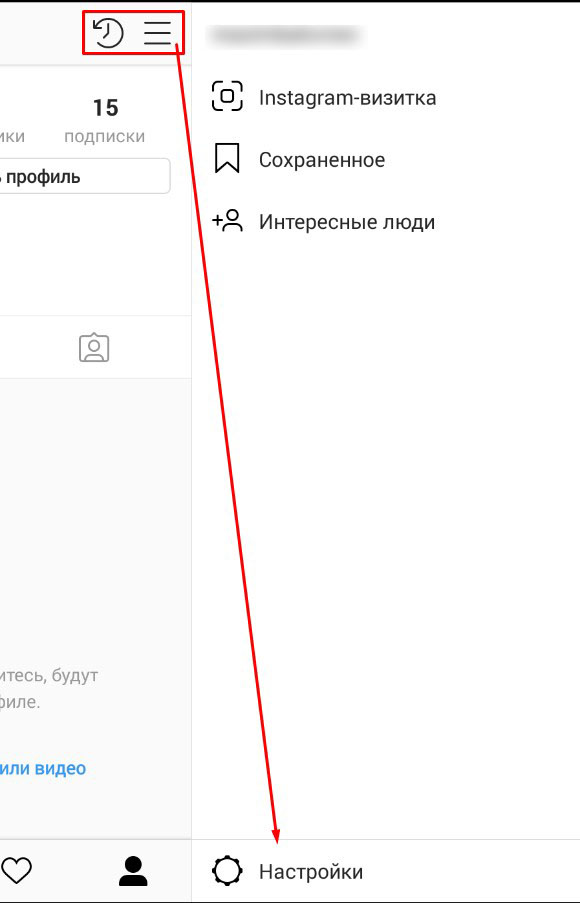
Открытие настроек
5. Кликните по клавише «Настройки», она появится в нижней части экрана.
Полностью настроить свою страничку в «Инстаграме» можно только через мобильное приложение. На компьютере доступно редактирование персональных данных и малой части функционала социальной сети.
Обратите внимание! В эпоху коронавируса все ищут дополнительные возможности заработка. Удивительно, что альтернативными способами зарабатывать можно гораздо больше, вплоть до миллионов рублей в месяц. Один из наших лучших авторов написал отличную статью про заработок на играх с отзывами людей.
Общие настройки
Для удобства пользователей разработчики разделили все настройки на отдельные группы. Таким образом каждый инстаграмщик сможет быстро найти нужный пункт.
Пригласить друзей
Продвижение странички в социальной сети предполагает формирование своей аудитории читателей. Пункт «Пригласить друзей» нельзя назвать настройкой, на самом деле это возможность от «Инстаграма» по привлечению подписчиков из других источников.
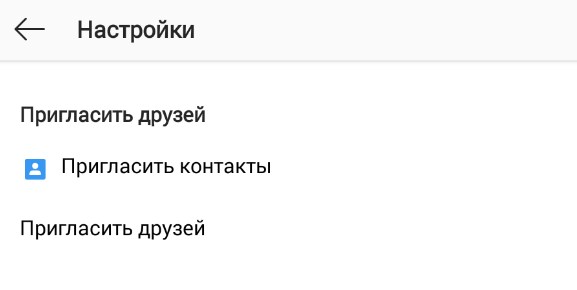
Раздел «Пригласить друзей»
Источники для приглашения друзей:
- Список контактов из WhatsApp. Из журнала знакомых нужно выбрать тех людей, которых вы хотите пригласить в свой «Инстаграм». После этого им будут оправлены сообщения с предложением подписаться на вашу страничку.
- Список контактов из записной книжки на телефоне. Принцип приглашения аналогичен тому, который был описан для WhatsApp.
- Список контактов из установленных на смартфоне приложений для мессенджеров, социальных сетей, e-mail.
Обратите внимание! В эпоху коронавируса все ищут дополнительные возможности заработка. Удивительно, что альтернативными способами зарабатывать можно гораздо больше, вплоть до миллионов рублей в месяц. Один из наших лучших авторов написал отличную статью о том, как зарабатывают в игровой индустрии тысячи людей в интернете. Читайте материал с отзывами людей о лучших играх для выигрыша денег.
Для подписок
Здесь предлагается просмотреть журнал знакомых/контактов, которые зарегистрированы в «Инстаграме», но не подписаны на настраиваемый аккаунт. Им можно предложить присоединиться к числу читателей странички.
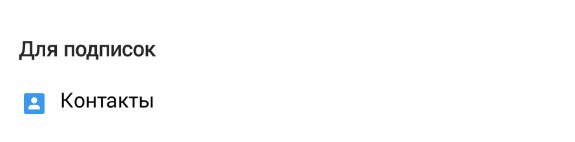
Раздел «Для подписок»
Аккаунт
В эту категорию попали одни из самых важных настроек аккаунта.
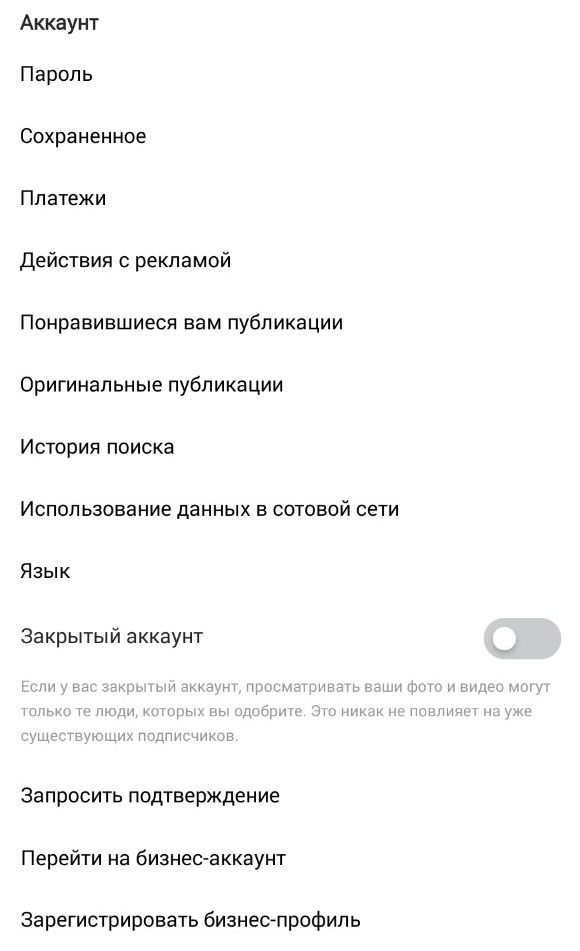
Раздел «Аккаунт»
| Настройки аккаунта | |
| Название | Описание |
| Пароль | Здесь можно заменить старый пароль на новый. |
| Сохранённое | В этом разделе находится подборка из понравившихся записей. Их разрешается удалять, корректировать, разбивать на подборки. |
| Действия с рекламой | Здесь сохраняются операции, произведённые с рекламой в историях и в ленте. |
| Платежи | В этой категории сохраняются все платёжные действия, совершенные в Instagram, а также реквизиты использованных кредитных/дебетовых карточек. При желании здесь можно добавить несколько платёжных инструментов и создать пин-код для проведения денежных операций. |
| Понравившиеся вам публикации | Тут отображаются те записи, которым владелец аккаунта поставил лайки. |
| Оригинальные публикации | По умолчанию Instagram настроен таким образом, чтобы публикуемые материалы автоматически сохранялись в память смартфона. В данном пункте эту функцию можно деактивировать. |
| История поиска | Эта настройка помогает очистить историю поиска, а также мест/хэштегов из раздела «Интересное». |
| Использование данных в сотовой сети | Если данный пункт отключить, то загрузка файлов будет проходить медленнее. |
| Язык | В этой категории нужно выбрать тот язык, на котором должен работать Instagram. |
| Закрытый аккаунт | Здесь собственник аккаунта может его в любое время открыть или закрыть. |
| Запросить подтверждение | Данный пункт обычно настраивают публичные люди. Если их личность будет подтверждена, то рядом с именем отобразится значок подлинности. |
| Перейти на бизнес-аккаунт | Здесь собственник аккаунта может поменять его формат. |
Конфиденциальность и безопасность
В данном разделе настраиваются параметры конфиденциальности и безопасности странички.
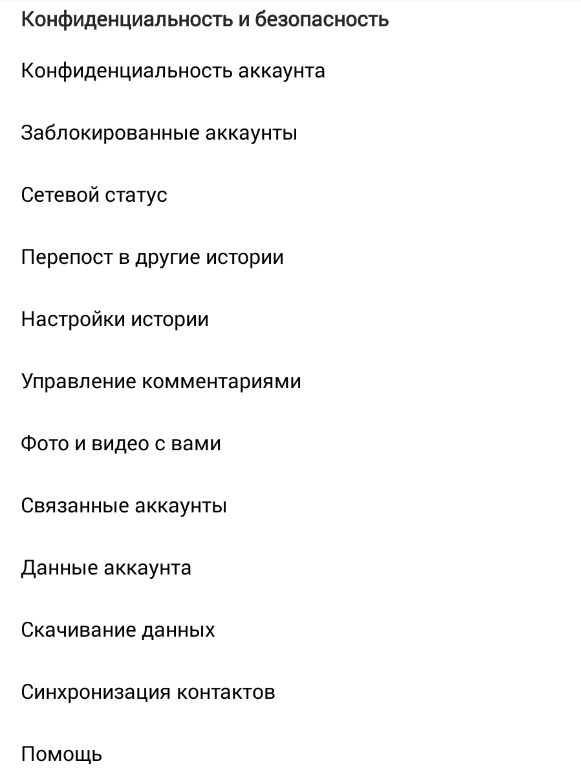
Раздел «Конфиденциальность и безопасность»
| Настройки конфиденциальности и безопасности в «Инстаграме» | |
| Настройка | Описание |
| Заблокированные профили | Здесь можно увидеть список заблокированных пользователей. |
| Сетевой статус | Это настройка показывает видимость вашей странички. Если функция выключена, то пользователи не будут знать, когда вы были online. |
| Репост в другие истории | Если эта функция активна, то любой желающий может перепостить ваш контент, при этом имя автора сохраняется. |
| Настройки истории | Здесь разрешается установить ограничение на просмотр/репост своих историй конкретным людям, а также настроить место хранения Stories и др. |
| Управление комментариями | В данном разделе располагаются настройки для комментариев. В том числе ограничение круга лиц, которые могут комментировать посты; включение/отключение показа оскорбительных текстовых сообщений; создание фильтра, в соответствии с которым комментарии будут показываться/отключаться. |
| Фото и видео с вами | Данная функция позволяет видеть те фотоснимки и видеоролики, на которых отмечен владелец профиля. |
| Связанные профили | Здесь свою страничку можно связать с другими соцсетями. |
| Данные профиля | В этом разделе можно ознакомиться с информацией об аккаунте, начиная с дня его регистрации и заканчивая количеством входов/выходов. |
| Скачивание данных | Данная функция предусматривает отправку на e-mail ссылок на скачивание фото, комментариев и пр. |
| Синхронизация контактов | Если функция активирована, то это означает, что вы согласны на периодическую обработку и сохранение данных на серверах Instagram. |
| Помощь | Здесь можно ознакомиться с информацией по часто задаваемым вопросам. |
Уведомления
В этом пункте доступна настройка различных уведомлений, поступающих на телефон от Instagram. Если функция оповещения активирована, то владелец аккаунта будет постоянно получать сообщения о том, что происходит на его страничке.

Раздел «Уведомления»
Push-уведомления — это оповещения о поставленных лайках, написанных комментариях и пр., поступающие на телефон при включённой сети. Также уведомления могут приходить на указанный e-mail и в форме SMS-сообщений.
Поддержка
В этом разделе пользователи могут найти ответы на интересующие их вопросы, касающиеся работы соцсети. При желании можно позвонить в службу поддержки «Инстаграма».
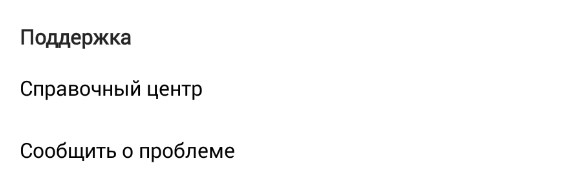
Раздел «Поддержка»
Справочный центр — это место, где можно найти информацию по нужному вопросу. Он работает через мобильный браузер. Нажав на пункт «Сообщить о проблеме», пользователь увидит окно для связи со службой поддержки Instagram. Здесь он может описать возникшую проблему и получить ответ специалиста.
Информация
В разделе «Информация» можно ознакомиться с:
- рекламной политикой «Инстаграма»;
- пользовательскими соглашениями;
- политикой конфиденциальности;
- библиотеками с открытым исходным кодом и др.
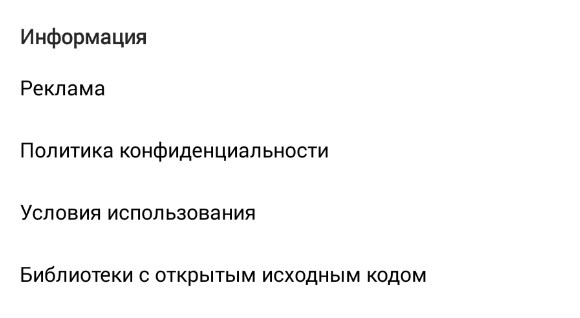
Раздел «Информация»
Выходы
Последний пункт позволяет уйти со своей страницы в Instagram или пройти авторизацию в другом аккаунте. Таким образом можно переключать работу с одного профиля на другой.
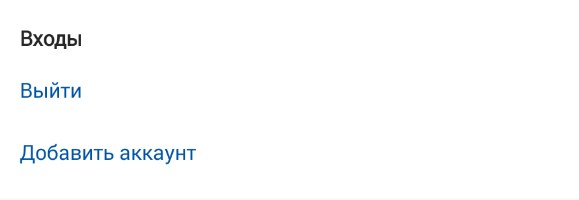
Раздел «Выходы»
Системные настройки
На смартфонах с программным обеспечением Android можно отрегулировать всплывающие оповещения от «Инстаграма». Для изменения системных настроек таких уведомлений понадобится:
- Открыть меню телефона.
- Выбрать раздел с установленными приложениями.
- Найти социальную сеть Instagram.
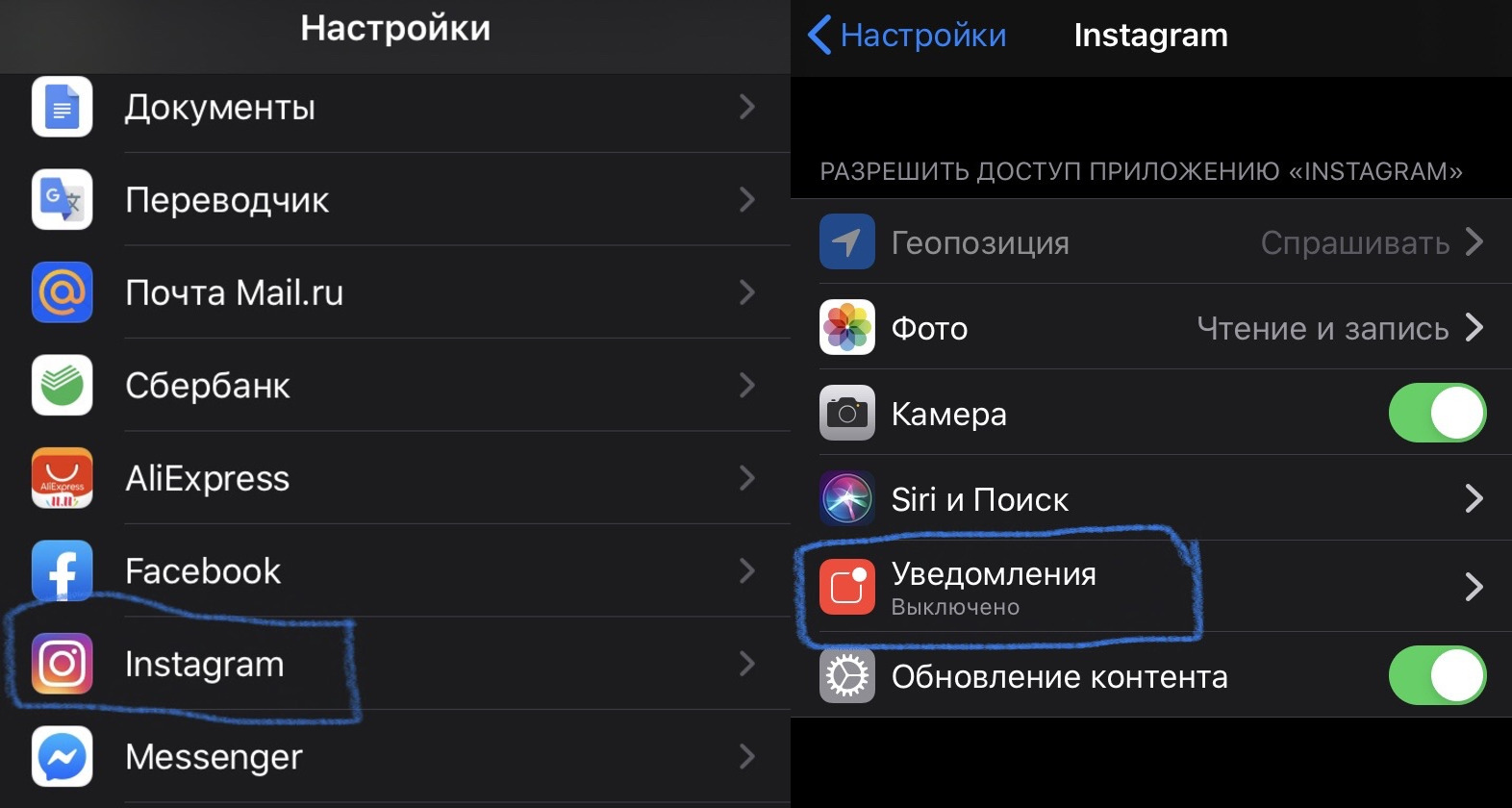
Настройка уведомлений на «Андроид»
4. Изменить нужные настройки в пункте «Уведомления».
Владельцам смартфонов от Apple доступна регулировка громкости, выбор сигнала извещения и его формы. К примеру, это может быть не музыка, а всплывающий стикер.
Для изменения системных настроек таких уведомлений понадобится:
- Найти перечень установленного программного обеспечения.
- Найти социальную сеть Instagram.
- Перейти в «Настройки оповещений».
- Установить нужный тип сигнала.
Прочие настройки
Одной из новых настроек в Instagram является функционал «Воспоминания» и возможность создания своего канала IGTV. Воспоминания создаются из размещённых более чем год назад фотоснимков, которые в будущем можно обработать и опубликовать в Stories. В «Инстаграме» они делаются из раздела «Архив» и «Уведомления».
После того как будет загружено в IGTV видео, оно будет доступно для просмотра всем пользователям в Instagram. Таким образом, после его просмотра они автоматически подписываются на ваш профиль.

Функционал «Воспоминания»
Миллионы людей ежедневно многократно используют свайп при работе со смартфоном или планшетом. Это движения пальцев по сенсорному экрану, которые производят пользователи. В Instagram свайп применяется при подборе фильтра для фотографии, пролистывании ленты, изменении режима съёмки и т. д.
Сегодня в сторис со свайпом размещаются рекламные фотографии или видеоролики, данная функция применяется для таргетированной рекламы. Она подключается в Stories путём нажатия кнопки в нижней части страницы с названием «Подробнее», See More и т. п. Также можно сделать свайп для истории ссылкой.
В «Инстаграме» можно добавить раздел «Актуальное», для этого понадобится создать архив.
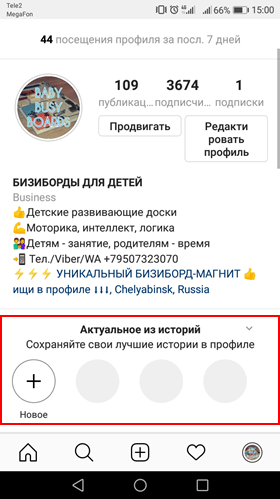
Актуальное в истории в «Инстаграме»
Чтобы добавить местоположение на телефоне с операционной системой «Андроид», пользователю понадобится выйти из социальной сети и зайти в настройки. В данном разделе нужно найти геолокацию и установить способ определения адреса — GPS либо беспроводная сеть. На «Айфоне» можно поставить местоположение через профиль в «Фейсбуке».
Для бизнес-аккаунтов предусмотрены такие особые параметры настройки, как:
- дополнительные контактные данные;
- управление статистикой;
- брендированные материалы;
- платежи за промоакции и др.
Автоответ — это одна из функций приложения «Инстаграм», доступная бизнес-профилям. Она работает через кнопку «Быстрый ответ», которая находится в настройках в пункте «Компания». Здесь можно подготовить несколько шаблонов ответов и использовать по мере необходимости.
Также в «Инстаграме» работает автодирект, это автоматическое отправление сообщений в «личку», и есть возможность создать приветственное сообщение для новых фолловеров. При необходимости можно подключить услугу «Автоответчик в Директ», её цена — 30 руб./месяц за один аккаунт, а для приветствия есть «Автоприветствие в Direct», тоже за 30 рублей.
Функционал аккаунта в «Инстаграме» позволяет сделать его закрытым от чужих подписчиков или же открытым для всех пользователей, получать уведомления, настроить платежи, комментарии, историю, геолокацию, быстрые ответы и др. Разработчики «Инстаграма» предусмотрели множество настроек, которые облегчают работу с соцсетью и делают её более комфортной.
Социальная сеть Инстаграм предлагает своим пользователям большой выбор стандартных графических инструментов, эффектов и фильтров, а также элементов редактирования, которые позволяют создать красочную и яркую фотографию. Чтобы сервис работал отлажено и корректно выполнял все функции, настройте основные системные параметры под свои нужды и потребности. Для таких целей реализован соответствующий раздел на персональной странице. В статье расскажем, как настроить Инстаграм и что включает в себя данная процедура.
Где находятся настройки Инстаграм и как туда попасть
Каждый зарегистрированный пользователь социальной сети может настроить ее под свои персональные нужды и потребности – изменить способ оповещения, активировать приватность и конфиденциальность личных сведений, заблокировать страницу от посторонних глаз и прочее. Данные процедуры выполняются в специальном разделе официального мобильного приложения на всех устройствах с разной операционной системой.
Чтобы перейти в соответствующую вкладку выполните следующие действия:
- Скачайте и установите официальный клиент Инстаграм на смартфон.
- Пройдите процедуру идентификации учетной записи и пропишите логин и защитный пароль.
- На экране появится основная новостная лента сервиса, кликните на кнопку в виде силуэта человека (на телефонах с ОС Андроид) или на миниатюру фотографии профиля (на Айфонах).
- Нажмите на значок в виде трех параллельных линий.
- После этого справа откроется дополнительное меню, в самом низу увидите иконку настроек, которая выглядит как шестеренка.
Таким образом, окажетесь в разделе расширенных настроек Инстаграм. Перед вами появится перечень функций и характеристик, которые можно изменить.
Расположение данной вкладки аналогичное на всех видах операционных систем смартфонов, разница заключается лишь в оформлении интерфейса и наименовании индикаторов.
Обзор функционала с настройками
Оказавшись в данной вкладке, можете наладить работу социальной сети по своему усмотрению, установить индивидуальные настройки, которые помогут улучшить работу сервиса и его быстродействие. Здесь можете активировать или отключить уведомления, включить закрытый профиль, повысить уровень безопасности и конфиденциальности персональных сведений, а также добавить новых друзей и подписчиков. Ниже рассмотрим все доступные функции, доступные в данном разделе.
Пригласите друзей
Пункт позволяет автоматически добавить подписчиков из другой социальной сети. Достаточно один раз кликнуть, чтобы перевести друзей из партнерского сервиса Фейсбук в Инстаграм. С помощью данной услуги сможете пригласить новых посетителей на свой канал, это особенно важно, если занимаетесь продвижением учетной записи и вам нужно повысить активность на странице.
Для подписок
Следующий раздел, наоборот поможет найти интересные страницы и предложит подписаться на них. Как это действует:
- Пользователь выбирает привязанный аккаунт из другой социальной сети – Вконтакте или Facebook.
- Система проводит автоматическое сканирование, если в списке ваших друзей есть зарегистрированные в Инстаграм, то вам предложат оформить подписку на их обновления.
Следует учитывать, чтобы подобная функция работала, у вас должна быть активная учетная запись в партнерских сервисах. Помимо этого, можете просканировать контакты из телефонной книги устройства.
Если платформа найдет совпадения по номеру телефона, то увидите новые рекомендации. Для этого необходимо дать разрешение Instagram на доступ к контактным данным смартфона.
Аккаунт
Это самый обширный раздел, он включает в себя следующие функции и параметры:
- Сохраненное. Здесь отображаются все публикации, которые добавили в закладки. Это может быть видеоролик или фотография, которая вам понравилась. Все записи можно группировать по определенной тематике, разделять их на категории для упрощения просмотра.
- Близкие друзья – список лучших подписчиков, которые имеют особые привилегии и возможность смотреть закрытые посты.
- Язык – изменение отображения интерфейса.
- Синхронизация контактов – активируйте автоматическое сканирование списка телефонных контактов. Как только появится зарегистрированный пользователь, получите уведомление.
- Связанные контакты – здесь показывается список учетных записей из других социальных сетей — Facebook, Twitter, VK с которыми выполнили привязку.
- Оригинальные публикации. В этой вкладке можно настроить автоматическое сохранение фотографий во внутреннюю память мобильного устройства.
- Отметки «Мне нравится». В этом пункте можете просмотреть все публикации других пользователей, под которыми поставили отметку лайка. При необходимости можете их удалить.
- Переключение на коммерческий аккаунт. Если вы занимаетесь бизнесом и продвигаете собственный бренд, то придется перевести стандартную учетную запись в новый формат.
Настройка компании
Данный раздел реализован для тех пользователей, которые занимаются коммерческой деятельностью или рекламой и имеют бизнес-аккаунт. Здесь можете настраивать рекламу или промоакцию, просматривать статистику и отлаживать работу вашего предприятия в цифровом пространстве.
Раздел безопасности
В следующем пункте можете усилить безопасность своей учетной записи, чтобы предотвратить взлом со стороны мошенников. Здесь можно активировать двухфакторную идентификацию, благодаря которой при авторизации на номер телефона пользователя будет поступать уведомление с кодом подтверждения. Без ввода заветной комбинации не сможете войти на страницу.
В этой вкладке происходит замена защитного пароля от аккаунта.
Вам придется указать предыдущую последовательность и ввести новую.
Конфиденциальность
В этом пункте можете ограничить доступ для определенных пользователей к вашим публикациям, фотографиям и коротким историям. Рассмотрим основные функции:
- Комментарии. Ограничения и блокировка нежелательных лиц, чтобы они не могли оставлять ответы под вашими постами. Активация фильтра на определенные фразы и слова.
- Истории. Здесь можете спрятать свои сторис от посторонних глаз, а также активировать автоматическое сохранение контента в архивный список после завершения трансляции.
- Сетевой статус. Подписчики будут видеть, когда вы заходили в социальную сеть.
- Конфиденциальность аккаунта в Инстаграм. Включение закрытого профиля. Блокированные пользователи не смогут увидеть ваших фотографий.
- Заблокированные пользователи. Отображается перечень всех нежелательных лиц, которых вы добавили в черный список.
- Аккаунты в немом режиме. Это пользователи, публикации которых заблокировали в своей новостной ленте.
Уведомления аккаунта
Данный раздел позволяет активировать системные уведомления на определенные функции и свой профиль, которые будете получать при оформлении подписки на вас, при появлении нового комментария или отметки мне нравится, а также новых сообщений в личном чате. При необходимости можете отключить оповещения.
Техподдержка
Если у вас произошли проблемы или вы испытываете трудности в работе с сервисом, сообщите об ошибке или свяжитесь со службой технической поддержки. Во вкладке «помощь» находится список готовых решений, которые помогут разобраться с неполадкой самостоятельно.
Отдельная информация
В разделе справочной информации найдете правила работы в социальной сети, подробное руководство Instagram, установленные ограничения и условия использования Инстаграм. Данные сведения должен изучить каждый пользователь, чтобы избежать неприятных последствий и знать свои права.
В статье рассмотрели, как настроить Инстаграм, где находятся основные системные параметры сервиса. Преобразуйте мобильное приложение под свои персональные нужды и потребности, повысив эффективность работы и удобство интерфейса.
Пословица о том, что встречают по одежке, никогда не теряла актуальности, а для Инстаграма она как никогда значима. Качественно настроенный профиль =успешные продажи и продвижение бренда.
В целом, настройка не является сложной, а сама соцсеть обладает необходимым инструментарием для этого. В нашей статье мы расскажем, что необходимо сделать при создании аккаунта, как настроить имеющийся профиль, а также затронем виды и качество публикуемого контента.
Важность правильной настройки профиля в Инстаграме
Оформление играет существенную роль в успешности вашего бизнеса или ведения блога. Ориентирование только на красоту, неординарность и креативные шаблоны для постов — ошибочная тактика. В статье мы рассмотрим, как настроить профиль в Инстаграме качественно, чтобы он работал на вас и выполнял важные задачи:
-
Бизнес-аккаунтам важно, чтобы клиенты сразу нашли всю необходимую информацию. Например, текст-знакомство о компании, каталог, цены, условия оплаты и доставки, оффер, сайт, акции.
-
Грамотно оформленный профиль поможет сократить путь потребителя от посещения страницы до покупки, если на первом же экране будут расположены категории товаров, скидки и контакты.
-
Аудитория, заходя на страницу к блогеру, должна легко и быстро понимать, куда и к кому попала. Настроить шапку профиля в инстаграм нужно так, чтобы там была вся важная информация: кто вы, о чем пишете, где находитесь, чем занимаетесь, увлекаетесь, чем дышите, кому полезен ваш блог и т. д.
-
Но если даже вы не планируете профессионально заниматься своим аккаунтом, инстаграм хорошая площадка, чтобы сохранить свои воспоминания, фотографии и мысли.
Как увеличить доход в 3 раза при помощи личного бренда в соц.сетях
Михаил Христосенко
Ведущий эксперт России по социальным сетям. Выпускник Президентской программы подготовки управленческих кадров с обучением и стажировкой в Германии.


Личный бренд – это то, что говорят о вас, когда вас нет в комнате». Так о личном бренде сказал создатель «Amazon» Джефф Безос. Есть и другие определения, но это попадает в суть на 100%.
Вы можете быть суперкрутым специалистом, но если о вас никто не знает, вы ничем не отличаетесь от неоперившегося новичка. Но и носиться со своим «Я» и собственной экспертностью – тоже не вариант. Не надо пустых слов и раздутого эго.
Когда-то я сам после краха первого бизнеса не понимал, куда мне двигаться дальше. Но в итоге выбрал путь создания и укрепления личного бренда. Хотя тогда этот термин ещё не был таким популярным.
-
Сейчас со мной большая команда и миллионные запуски.
-
Я работаю в комфортных для себя условиях и в удобное время.
-
Сам выбираю клиентов, с которыми сотрудничаю.
-
Вижу возможности для роста дохода и всегда их использую.
И всё это благодаря возможностям соцсетей.
Сейчас многие учат, как продвигать личный бренд. Но сначала его нужно правильно сформировать, упаковать и только потом раскручивать и монетизировать с помощью социальных сетей.
Мы с командой составили список из ТОП — 7 сервисов для продвижения, которые помогут раскачать ваш личный бренд. Скачать его можно бесплатно!
Продумать важно все детали. И начать необходимо с поисков интересного и подходящего никнейма.
Основные настройки профиля в Инстаграме
-
Как подобрать имя профиля в инстаграм
Необходимо понимать, какой тип блога вы будете вести, чтобы определиться, как его назвать. Будет ли он про вашу жизнь и личную историю? Или вы собираетесь чему-то обучать, что-то продавать? Или это профиль компании? Разница огромная.
Если аккаунт в Инстаграме нужен вам в качестве личного фотоальбома или дневника, то не так важно, какое имя вы ему дадите. Выбирайте любое свободное.
Для профессионального ведения (тут неважно, планируется ли блог или магазин) правильное название очень важно. Оно должно быть узнаваемым и иметь легкое написание. Возможно, ваше имя и фамилия отвечают этим параметрам, но дозволяется придумать и псевдоним. Хорошо, если имя профиля будет отражать тематику, какой вы собираетесь придерживаться.
Например, если вы будете писать об интерьере, то никнейм может содержать слова «дизайн», «ремонт», а также их производные и синонимы. Старайтесь подобрать имя блога так, чтобы оно говорило о направлении вашей деятельности.
В профилях компаний хорошим тоном считается указание на город, где она находится, чтобы потребитель сразу мог сориентироваться.
-
Как настроить шапку профиля в Инстаграм
На что первым делом обращает внимание пользователь, когда заходит в чей-то аккаунт? Первый взгляд падает на шапку профиля — область под аватаром, в которой должна быть отражена вся главная суть блога. Также она помогает в нахождении страницы в поиске.
Для личных блогов достаточно, чтобы вы указали имя, увлечения, чем ваш аккаунт отличается от других, почему будет интересен подписчикам.
В шапке компании должны быть прописаны название, сфера деятельности и товары или услуги, какими вы занимаетесь. Благодаря этому случайный посетитель не только сразу поймет, куда попал, но и сможет найти страницу по ключевым словам.
Не забывайте о важности шапки профиля. Именно она отвечает за первое суждение и решение о подписке.
-
Визуальный ряд
Эстетика и визуал в Инстаграме, пожалуй, важнее всего. Мало кто станет читать текст, если фото будет некрасивым. У вас не получится настроить профиль в Инстаграме без работы над общим стилем и привлекающими картинками.
Визуальный ряд Придерживайтесь следующих принципов:
-
Хорошие фотографии требуют качественного освещения. Лучше всего делать их при дневном свете с использованием отражателей. Если такой возможности нет, приобретите профессиональные источники света. От этого фактора зависит, какой снимок у вас получится.
-
Фотофон — отличное решение для единого визуального ряда. Конечно, это не значит, что фото в интерьере или на улице нельзя делать, но их сложнее сочетать вместе.
-
Определитесь с цветовой гаммой и придерживайтесь ее в фотографии. Вам в этом помогут приложения-редакторы, в них можно использовать пресеты — сохраненные установки цветокоррекции.
-
Изучите, что такое правило третей и не забывайте про него, когда делаете фото. Используйте необычный реквизит, креативно подойдите к раскладке.
-
Найдите для себя декоративные элементы, которые, повторяясь на фото, создадут общий настрой и историю.
-
-
Работа с контентом
Качественные фотографии сделаны. Хватит ли этого? Когда-то давно — да. Но сейчас важен не только визуальный ряд, но и размещаемые вами тексты. Самым лучшим решением будет составить контент-план на неделю (а лучше на месяц), чтобы точно знать, когда и что вы публикуете. Это упорядочит вашу работу. Не придется судорожно придумывать, что написать, когда пришло время выкладывать пост.
Для составления правильного плана необходимо понимать, какие виды контента существуют в инстаграм:
-
Познавательный. В эту группу входят обзоры на товары, рецепты, новости, подборки с интересными фактами и экспертное мнение.
-
Легкий. В инстаграм люди заходят не только затем, чтобы заглянуть в закулисье чужой жизни или научиться чему-то, но и отвлечься от быта и улыбнуться. Хорошо заходят мемы, забавные тексты, тесты и викторины в сторис и т.д.
-
Продающий. Имеются в виду тексты с презентацией товаров и услуг, которые выгодно их показывают, отрабатывают возражения и призывают к покупке.
-
Сторителлинг. Метод отлично показал себя в продажах. Вы не просто описываете свой продукт, а рассказываете целую историю, удерживающую внимание подписчика и мотивирующую его на нужное вам действие. Важно, чтобы не было фальши, иначе покупатель почувствует подвох и его доверие к вам будет потеряно.
Не зависайте на одном виде контента. Если вы ведете профиль магазина, то это не значит, что все ваши посты должны быть продающими. Напротив, такой подход лишь оттолкнет потенциальных потребителей. Сделайте ваш аккаунт разнообразным и полезным!
-
-
Как использовать хэштеги
Что такое хэштеги? Это ключевые слова для поиска, помогающие пользователям социальной сети найти необходимое. Правильно настроить профиль в инстаграм без их использования не выйдет. Они необходимы как воздух для продвижения аккаунта, товара или услуги.
Для того чтобы облегчить ваше нахождение пользователями, ставьте хэштеги в каждом посте. Если их много, лучше перенести в комментарии, так у вас останется больше места для текста. Прописывайте хэштеги не только на русском, но и на иностранных языках. Если вам важно, чтобы вас читали пользователи из одного с вами города, также укажите его в хэштегах.
-
Подключение геолокации и ее влияние на охваты
Не стоит пренебрегать функцией геолокации. Она может быть использована не только как указание на место, где сделана фотография, но и показать местоположение вашей целевой аудитории.
Если поставить метку популярного места, где собирается много людей, которым интересно то, что вы делаете, алгоритм Инстаграма покажет им пост в поиске. К тому же, подписчик решит, что у вас есть что-то общее, а это хорошо для создания вашего образа.
-
Выходите в сторис и прямые эфиры
Площадка позволяет публиковать несколько десятков историй в сутки. В последнее время люди больше следят именно за сторис, нежели за постами. Поэтому важно демонстрировать в них что-то интересное из своей жизни, рассказывать о важном или новом, показывать себя с других сторон. К тому же, кружки со сторис намного заметнее в ленте, чем пост, до которого еще надо долистать.
Специалисты по инстаграм советуют для удержания внимания подписчиков создавать несколько историй в сутки. Так вы будете постоянно напоминать о себе.
Еще одна возможность для развития профиля, какую предоставляет площадка, — проведение прямых эфиров. Они созданы для общения с читателями в реальном времени. За счет них растет ваша репутация, повышается лояльность и доверие аудитории. Немаловажно, что инстаграм не только ставит прямые эфиры на первые позиции в карусели со сторис, но и рассылает подписчикам уведомление о начале трансляции.
Если хотите улучшить вашу статистику и поднять свои охваты, начните выходить в прямой эфир пару раз в неделю. Вас удивит результат!
Настройка бизнес-аккаунта в Инстаграме
Чтобы настроить шапку профиля Инстаграма для бизнеса, необходимо перевести аккаунт в соответствующую категорию. Для этого у вас должна быть публичная страница в Фейсбуке. Если она у вас уже есть, остается только привязать ее к вашему Инстаграму по следующей инструкции:
-
В настройках аккаунта Инстаграма (обязательно делайте это через приложение!) заходите в настройки, а затем нажимаете «Переключиться на профессиональный аккаунт».
-
Указываете тип бизнес-аккаунта.
-
Отмечаете категорию вашей деятельности.
-
Заходите в Фейсбук через приложение и выбираете публичную страницу, с которой хотите связать профиль в инстаграм.
-
Прописываете контактные данные для пользователей.
Адрес будет в открытом доступе показываться в данных вашего профиля, а при нажатии выводиться на карту.
Если у вас личный блог и вы не хотели бы светить свой номер телефона или место проживания, не пишите эти данные, так как это не обязательно.
Поможем прокачать ключевые навыки онлайн-профессий
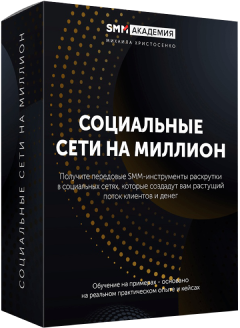
Курс по продвижению в социальных сетях
Подробнее
Настройка директа в Инстаграме
Директ в Инстаграме — аналог мессенджеров других социальных сетей. Общение может быть не только посредством текста, но и с помощью голосовых сообщений, эмодзи, фото и видео, гиф-картинок. Также сюда попадают реакции и ответы на сторис.
Поделитесь постом или историей, перенаправив их нужному человеку в директ или собственные сторис. Для этого надо нажать на иконку с изображением бумажного самолетика, затем выбрать одного или нескольких получателей и отправить.
Но стоит помнить, что есть закрытые аккаунты. Если вы отправляете публикацию из такого профиля человеку, не являющемуся его подписчиком, то она не будет ему видна.
Также инстаграм предоставляет возможность создавать чат для нескольких собеседников. Чтобы его сделать, необходимо:
-
Открыть директ.
-
Нажать на значок плюса в левом верхнем углу и выбрать людей, каких хотите добавить в беседу.
-
Затем нажать «написать в чате».
Если вам в директ пишут люди, которые не подписаны на вашу страницу, Инстаграм относит их сообщения в отдельную вкладку, где их можно предварительно просмотреть и решить, принять запрос на переписку или отклонить.
Универсальная структура продающего поста:
Социальная сеть предоставляет массу инструментов для того, чтобы персонально настроить профиль в Инстаграме. Например, в директе вы можете пометить переписку с каким-либо подписчиком как важную, отключить уведомления или вернуть сообщения в категорию непрочитанных.
Если нажать на значок сортировки в поисковой строке в разделе директа, то вы разобьете сообщения на категории прочитанных и помеченных как важные.
Правильная настройка сториз в Инстаграме
Разбор темы «как настроить профиль в Инстраграме» не будет полным без упоминания правильного оформления сторис.
Хайлаты — это сохраненные в специальных папках истории. Они уже не исчезнут через сутки. Зайдите в свои сторис, нажмите «выделить», а затем «добавить в актуальное». На площадке позволено иметь несколько разных папок с хайлайтами.
Вы можете установить обложку для сохраненных историй и задать название.
Имя для актуального должно вмещать всего 15 символов, поэтому лучше придумать что-то краткое и емкое для их описания.
А вот ограничений для кадрирования обложки нет.
Специалисты рекомендуют оформлять сохраненные истории в едином стиле, который будет перекликаться с вашей лентой и аватаркой. Таким образом можно настроить профиль в Инстаграме с общей историей.
При сохранении в хайлайт новых сторис они будут отображаться самыми первыми, а затем пойдут добавленные ранее. Если вам нужно отредактировать актуальное, нажмите и долго удерживайте его иконку, пока не выпадет меню инструментов. Там уже выбираете необходимое вам действие.
Многие новички Инстаграма теряются, что показывать в сторис и сохранять в актуальном. Рассмотрим некоторые идеи.
-
Если у вас не личный, а бизнес-аккаунт, то разместите там каталог, информацию по доставке и оплате. Показывайте новинки, информируйте об акциях и специальных условиях. Заведите отдельную папку под обратную связь от покупателей.
-
Придумайте рубрику о чем-то важном или любопытном для ваших подписчиков и регулярно публикуйте.
-
Соберите в хайлатах подборку своих постов по определенной теме. Например, обзоры на технику, посты про ремонт в квартире, рецепты, историю ваших отношений или профессионального роста.
-
Расскажите об интересных событиях и мероприятиях.
-
Покажите свою команду, проект, раскройте некоторые факты о себе.
-
F.A.Q. — часто задаваемые вопросы. Например, о характеристиках товаров, условиях возврата и гарантиях. И любые другие вопросы, какие вам задают подписчики по вашей теме.
-
Поделитесь приложениями для ведения инстаграм или работы с фотоконтентом.
Наверное, вы замечали, как блогеры оформляют свои хайлайты. Конечно, в этой теме не обошлось без своих трендов:
-
эстетичные и минималистичные фотографии одного стиля (главное, чтобы на миниатюре было понятно, что изображено);
-
коллажи;
-
векторные иконки или иллюстрации;
-
однотонные фоны;
-
узоры и текстуры;
-
текст (важно, чтобы он был понятным, заметным и читаемым).
Помните слова Джеффри Зельдмана: «Контент предшествует дизайну. Дизайн без контента не дизайн, это художественное оформление». Как бы вы не старались настроить шапку профиля в Инстаграме, как бы не работали над визуалом и обложками сторис, если у вас не будет интересных и хорошо написанных текстов, общей идеи и смысловой нагрузки, то далеко не продвинетесь. Развивайтесь в обоих направлениях. Удачи и вдохновения!














.jpg)